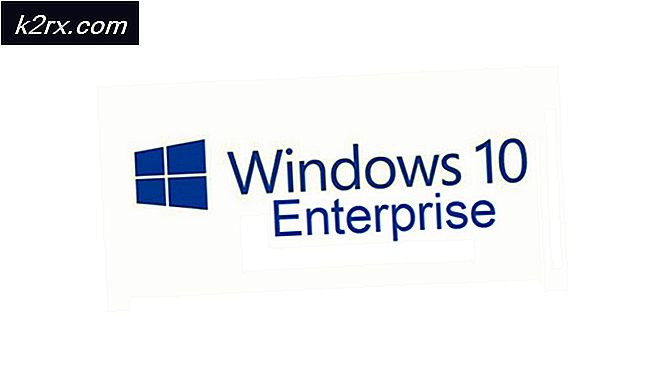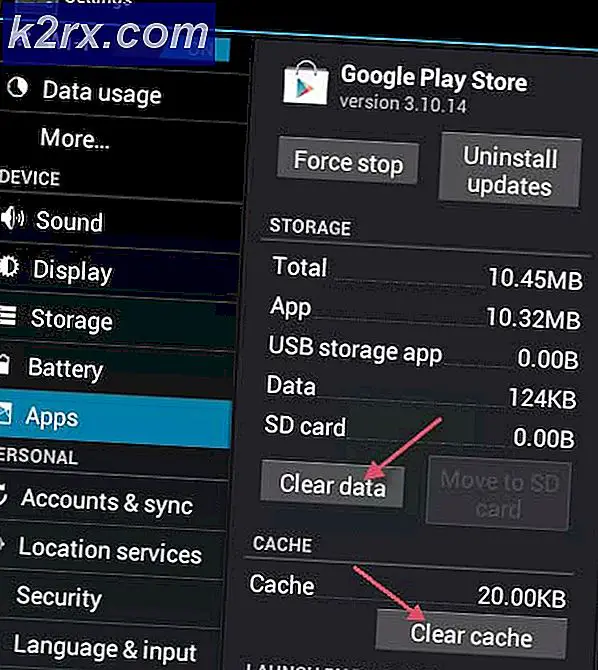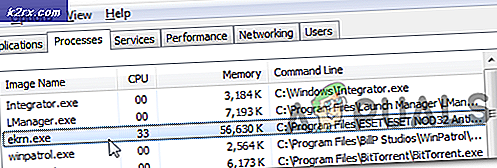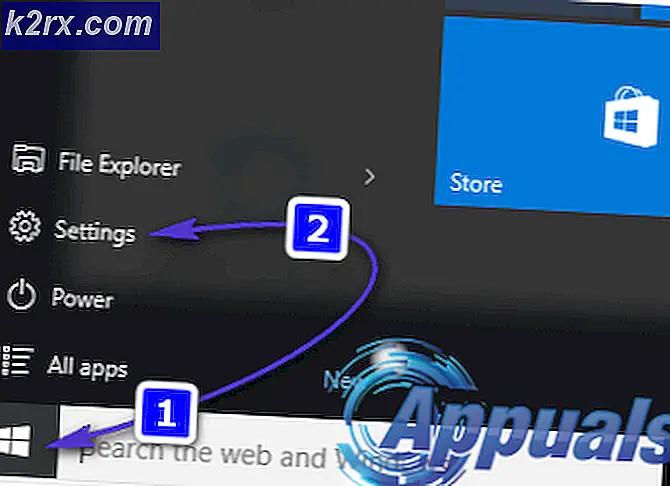Cách sửa mã lỗi Roblox 267
Một số người dùng Roblox đang nhìn thấy Mã lỗi 267 sau khi bị ngắt kết nối khỏi máy chủ trò chơi. Trong khi một số người dùng đang báo cáo rằng điều này xảy ra với một hoặc một vài máy chủ, những người khác lại thấy mã lỗi này với mọi trò chơi trực tuyến mà họ cố gắng tham gia hoặc tổ chức.
Sau khi điều tra vấn đề cụ thể này, nó chỉ ra rằng sự cố này có thể xảy ra do một số lý do khác nhau:
Phương pháp 1: Kiểm tra sự cố máy chủ
Kể từ khi mã lỗi 267thường liên quan đến sự cố với máy chủ Roblox mega, bạn nên bắt đầu hướng dẫn khắc phục sự cố này bằng cách kiểm tra xem nguyên nhân của sự cố có nằm ngoài tầm kiểm soát của bạn hay không.
Sự cố này đã xảy ra trước đây (một cách phổ biến) khi tin tặc tấn công GUI và gây ra ngắt kết nối ngẫu nhiên bằng cách làm mất ổn định quy trình đăng nhập. Các nhà phát triển Roblox đã khắc phục sự cố nhanh chóng vào thời điểm đó, nhưng bạn hiện có thể đang gặp phải sự cố tương tự.
Với lưu ý này, hãy bắt đầu bằng cách xác minh trạng thái của máy chủ Roblox bằng cách sử dụng một dịch vụ như IsTheServiceDown hoặc là DownDetector. Xem liệu những người dùng khác trong khu vực của bạn hiện đang báo cáo các vấn đề tương tự.
Trong trường hợp các cuộc điều tra này phát hiện ra sự cố máy chủ và bạn không thể kết nối với bất kỳ trò chơi nào, điều duy nhất bạn có thể làm là đợi một vài giờ và hy vọng rằng nhóm phát triển sẽ nhanh chóng khắc phục sự cố.
Nếu bạn không phát hiện ra bằng chứng nào về sự cố máy chủ, hãy chuyển xuống bản sửa lỗi tiềm năng tiếp theo bên dưới để giải quyết mã lỗi 267.
Phương pháp 2: Xóa tệp tạm thời khỏi Chrome (nếu có)
Nếu bạn gặp phải mã lỗi 267 trong khi cố gắng phát bản đồ Bloxburg trên trình duyệt Chrome (hoặc dựa trên Chromium), rất có thể bạn đang gặp phải một lỗi được ghi chép đầy đủ liên quan đến các tệp tạm thời mà trò chơi kết thúc đang tạo.
Nếu trường hợp này có thể áp dụng, bạn sẽ có thể khắc phục sự cố bằng cách đảm bảo rằng trình duyệt của bạn được cập nhật lên phiên bản mới nhất và sau đó xóa tệp bộ nhớ cache tạm thời được liên kết với trò chơi.
Một số người dùng bị ảnh hưởng đã xác nhận rằng thao tác này là điều duy nhất cho phép họ chơi Roblox một cách ổn định (mà không gặp phải mã lỗi 267 thường xuyên).
Nếu trường hợp này có thể áp dụng, đây là hướng dẫn nhanh về cập nhật Chrome lên phiên bản mới nhất và sau đó xóa các tệp tạm thời có khả năng gây ra mã lỗi cụ thể này:
- Bắt đầu bằng cách đảm bảo rằng bạn có phiên bản mới nhất của Google Chrome. Làm điều này bằng cách nhấp vào nút hành động (biểu tượng ba chấm) ở góc trên cùng bên phải, sau đó chuyển đến Trợ giúp> Giới thiệu về Google Chrome.
- Khi bạn đến cửa sổ tiếp theo, Google Chrome sẽ bắt đầu quét cho một phiên bản mới. Nếu có bản dựng mới, hãy làm theo lời nhắc trên màn hình để hoàn tất cập nhật, sau đó khởi động lại khi được hướng dẫn.
- Bây giờ bạn đã đảm bảo bản dựng Chrome mới nhất, hãy đảm bảo rằng mọi tab đều được đóng (ngoài tab đang hoạt động) và nhấp vào nút hành động một lần nữa.
- Từ menu Cài đặt, cuộn xuống cuối màn hình và nhấp vàoNâng caođể làm cho trình duyệt của bạn hiển thị menu ẩn.
- Bây giờ menu ẩn đã hiển thị, hãy nhấp vàoXóa dữ liệu truy cập và nhấp vàoCăn bảnchuyển hướng. Tiếp theo, đảm bảo rằng các hộp được liên kết với Hình ảnh và tệp được lưu trong bộ nhớ cache và Cookie và các dữ liệu phụ khác Chúng tôi Đã bật.
- Cuối cùng, đặt phạm vi thànhMọi lúc bằng cách sử dụng menu thả xuống bên dưới, sau đó bắt đầu quá trình bằng cách nhấp vào Xóa dữ liệu.
- Sau khi thao tác hoàn tất, hãy quay lại Roblox, đăng nhập lại bằng tài khoản của bạn và lặp lại hành động trước đó đã gây ra mã lỗi 267.
Phương pháp 3: Thay đổi DNS
Theo một số người dùng bị ảnh hưởng, sự cố này cũng có thể xảy ra nếu thiết bị mạng của bạn đã gán một dải DNS xấu không tương thích với Roblox. Trong phần lớn các trường hợp, sự cố này sẽ xảy ra khi bộ định tuyến của bạn sử dụng phương pháp cấp phát DNS mặc định.
Nếu bạn nghi ngờ mình đang gặp phải mã lỗi 267 trong Roblox do không nhất quán DNS (Địa chỉ tên miền), bạn có thể khắc phục sự cố bằng cách chuyển sang DNS của Google hoặc bằng cách sử dụng phạm vi Cấp 3 được mở để sử dụng công khai .
Thao tác này đã được xác nhận là hoạt động bởi một số người dùng bị ảnh hưởng đang gặp sự cố tương tự với Roblox. Đây là những gì bạn cần làm:
- Mở ra một Chạy hộp thoại bằng cách nhấn Phím Windows + R. Tiếp theo, gõ ‘Ncpa.cpl’ bên trong hộp văn bản và nhấn Đi vào để mở ra Kết nối mạng thực đơn.
- Khi bạn đã ở bên trong Kết nối mạng , chọn kết nối hiện đang hoạt động để thay đổi DNS đang sử dụng. Nhấp chuột phải vào nó và chọn Tính chất từ menu ngữ cảnh.
Ghi chú: Nếu bạn được kết nối qua cáp ethernet, hãy tìm kết nối có tên Local Area Connection. Nếu bạn được kết nối với mạng không dây, kết nối đó sẽ được gọi là Kết nối mạng không dây. - Khi bạn đã ở bên trong Tính chất menu, chọn Kết nối mạng từ menu ngang ở trên, sau đó nhấp vào hộp cài đặt bên dướiKết nối này sử dụng các mục sau đây.
- Từ menu tiếp theo, nhấp vàoGiao thức Internet Phiên bản 4 (TCP / IPv4)và truy cập vào Tính chất cái nút.
- Khi bạn đã ở bên trong Thuộc tính Giao thức Internet 4 (TCP / IPv4) trình đơn, nhấp vàoChung chuyển hướng. Tiếp theo, hãy kiểm tra google được liên kết vớiSử dụng máy chủ DNS sauvà thay thế các giá trị choMáy chủ dns ưa thíchvà Máy chủ DNS thay thế có các giá trị sau để chuyển sang DNS của Google.
8.8.8.8 8.8.4.4
Lưu ý: Nếu không muốn dựa vào Google, bạn có thể sử dụng một trong hai giá trị Cấp 3 sau:
4.2.2.1 4.2.2.2 1.1.1.1 1.0.0.1
- Khi bạn đã thực thi thành công thay đổi DNS cho IPV4, bạn có thể thực hiện tương tự cho IPV6 bằng cách lặp lại các bước 3 và 4 với Giao thức Internet Phiên bản 6 (TCP / IPv6).Nhưng lần này, hãy sử dụng các giá trị này cho máy chủ DNS ưa thích và máy chủ DNS thay thế:
2001:4860:4860::8888 2001:4860:4860::8844
- Sau khi thay đổi mới nhất được thực thi, hãy khởi động lại các kết nối mạng của bạn, sau đó đợi quá trình khởi động tiếp theo hoàn tất. Sau khi truy cập internet được khôi phục, hãy mở Roblox một lần nữa và xem mã lỗi 267 đã được giải quyết chưa.
Phương pháp 4: Sử dụng phiên bản UWP của Roblox (Chỉ dành cho Windows 10)
Một tình huống có thể xảy ra khác có thể gây ra sự cố này là khi máy chủ Roblox chạy một tập lệnh có lệnh quản trị cuối cùng xác định rằng kết nối của bạn là đáng ngờ và có thể gây hại cho hệ thống dựa trên các thông số được xác định trước.
Vì vậy, lỗi 267 này cũng có thể xảy ra nếu Roblox cho rằng bạn đang cố gắng xâm nhập vào hệ thống và quyết định chấm dứt kết nối của bạn. Nếu điều này xảy ra thường xuyên, có thể bạn đang phải đối phó với một trình duyệt bị tấn công mà Roblox lo ngại.
Nếu tình huống này có thể áp dụng, bạn sẽ có thể khắc phục sự cố hoàn toàn bằng cách sử dụng phiên bản Nền tảng Windows chung (UWP) của Roblox.
Dưới đây là hướng dẫn nhanh về cách cài đặt phiên bản UWP của Roblox trên bất kỳ máy tính Windows 10 nào:
- Truy cập chính thức Danh sách Roblox trên Microsoft Store và đánh Được để bắt đầu tải xuống trên máy tính của bạn.
- Sau khi quá trình tải xuống hoàn tất, cửa sổ sẽ chuyển hướng đến cửa sổ Microsoft Store. Khi bạn ở đó, hãy nhấn vào Chơi để khởi chạy phiên bản UWP của Roblox.
- Tiếp theo, đăng nhập bằng thông tin đăng nhập người dùng của bạn để đăng nhập bằng tài khoản Roblox của bạn.
- Sau khi bạn khởi chạy trò chơi, hãy thử kết nối với máy chủ để xem mã lỗi 267 có được giải quyết hay không.
Nếu vấn đề tương tự vẫn xuất hiện khi bạn bị ngắt kết nối khỏi trò chơi một cách ngẫu nhiên, hãy chuyển xuống bản sửa lỗi cuối cùng bên dưới.
Phương pháp 5: Chuyển tiếp các cổng được Roblox sử dụng
Cũng có thể bạn đang gặp sự cố chuyển tiếp cổng. Điều này rất dễ xảy ra nếu bạn không thể duy trì kết nối lâu dài với máy chủ Roblox. Điều này thường xảy ra nếu bạn đang giải quyết việc đóng cửa NAT (Dịch địa chỉ mạng).
Các trò chơi nhiều người chơi như Roblox được xây dựng để tận dụng việc trao đổi dữ liệu giữa các đồng nghiệp bằng cách sử dụng các cổng cụ thể cần được mở. Hầu hết các bộ định tuyến gần đây sẽ giải quyết vấn đề này theo mặc định bằng cách tận dụng một công nghệ có tên là UPnP (Cắm và chạy đa năng).
Tuy nhiên, nếu đang sử dụng kiểu bộ định tuyến cũ hơn, bạn có thể cần phải tự mình thực hiện phần chuyển tiếp cổng.
Trong trường hợp bạn có bộ định tuyến mới hơn, đây là cách bật UPnP từ cài đặt bộ định tuyến của bạn.
Trong trường hợp đó không phải là một tùy chọn, hãy làm theo hướng dẫn bên dưới để chuyển tiếp các cổng được yêu cầu theo cách thủ công:
- Trên PC hoặc Mac được kết nối với cùng một mạng đang được bộ định tuyến của bạn duy trì, hãy mở bất kỳ trình duyệt nào và nhập một trong các địa chỉ sau vào thanh điều hướng. Tiếp theo, nhấn Đi vào để truy cập của bạn Cài đặt bộ định tuyến thực đơn:
192.168.0.1 192.168.1.1
Ghi chú: Một trong hai địa chỉ này sẽ đưa bạn đến menu cài đặt bộ định tuyến trừ khi bạn thay đổi địa chỉ bộ định tuyến mặc định. Ngoài ra, hãy đặt lại bộ định tuyến của bạn hoặc tìm kiếm trực tuyến để biết các bước truy cập cài đặt bộ định tuyến của bạn.
- Khi bạn ở màn hình đăng nhập, hãy nhập thông tin đăng nhập tùy chỉnh nếu bạn đã thiết lập trước đó. Ngoài ra, hãy thử sử dụng thông tin đăng nhập mặc định mà hầu hết các nhà sản xuất bộ định tuyến sử dụng:
quản trị viên với tư cách là người dùng và 1234 như một mật khẩu). - Sau khi bạn cuối cùng đã ở bên trong cài đặt bộ định tuyến của mình, hãy tìm Chuyển tiếp nâng cao / NAT menu (tên chính xác tùy thuộc vào nhà sản xuất thiết bị mạng của bạn).
- Khi bạn quản lý để tìm menu cho phép bạn chuyển tiếp các cổng theo cách thủ công, hãy đảm bảo rằng bộ định tuyến của bạn chuyển tiếp các cổng sau:
TCP: 3074 UDP: 88, 500, 3074, 3544, 4500
- Khi các cổng đã được chuyển tiếp thành công, hãy lưu các thay đổi, khởi động lại bộ định tuyến của bạn và xem sự cố hiện đã được giải quyết chưa.
Trong trường hợp sự cố tương tự vẫn xảy ra, hãy chuyển xuống phần sửa chữa tiềm năng tiếp theo bên dưới.
Phương pháp 6: Liên hệ với Nhóm hỗ trợ Roblox
Nếu không có phương pháp nào ở trên phù hợp với bạn, thì rất có thể bạn đang gặp phải sự cố mà chỉ nhân viên hỗ trợ mới có thể giải quyết được. Nếu bạn gặp phải mã lỗi 267 với mọi máy chủ mà bạn cố gắng kết nối, rất có thể bạn đang gặp phải lệnh cấm tài khoản.
Nếu bạn cho rằng mình không xứng đáng hoặc bạn là nạn nhân của việc thiết lập (điều này khá phổ biến ở Roblox), bạn nên theo dõi các kênh chính thức để liên hệ với đại lý hỗ trợ Roblox.
Khi bạn đến Tiếp xúc Biểu mẫu của chúng tôi, điền thông tin chi tiết và đảm bảo sử dụng cùng thông tin chi tiết mà bạn đã sử dụng cho tài khoản Roblox của mình.
Sau khi bạn quản lý để gửi vé, bạn sẽ thấy một vài ngày chờ đợi. Đừng mở nhiều vé vì bạn có thể bị loại bỏ ưu tiên.